システムの起動にかかる時間を確認したことがありますか?通常、すべては数秒または数分以内に発生しますが、正確な時刻はわかりません。知りたい理由に関係なく、Linuxシステムの起動にかかる正確な時間を知らせることができるsystemd-analyzeユーティリティがあります。
この記事では、Linuxシステムの起動にかかる時間と、起動が遅い場合にこの時間を短縮する方法を学びます。
記事の内容:
- システムの起動にかかる時間を確認するにはどうすればよいですか?
- 起動が遅いことを調査/トラブルシューティングする
- 低速起動サービスを無効にするにはどうすればよいですか?
- 結論
- CPU使用率を確認する方法、システムがハングする原因
では、システムの起動にかかる時間を確認するにはどうすればよいですか?
ターミナルを開き、systemd-analyzeと入力すると、次の情報が表示されます。

# How long does your Linux system take to boot?
systemd-analyze
Code language: PHP (php)ここでは、カーネルの起動が1.2秒で終了し、グラフィックスなどのアプリケーションの場合は31秒余分にあり、31.7秒後にサマリーフルブートがあることがわかります。
必要な場合:起動が遅いことを調査/トラブルシューティングします
これで、起動時間が非常に遅い、またはシステムが数分間起動すると思われる場合は、非難を使用できます。 次のスクリーンショットのように、速度が低下している原因を確認するオプション:
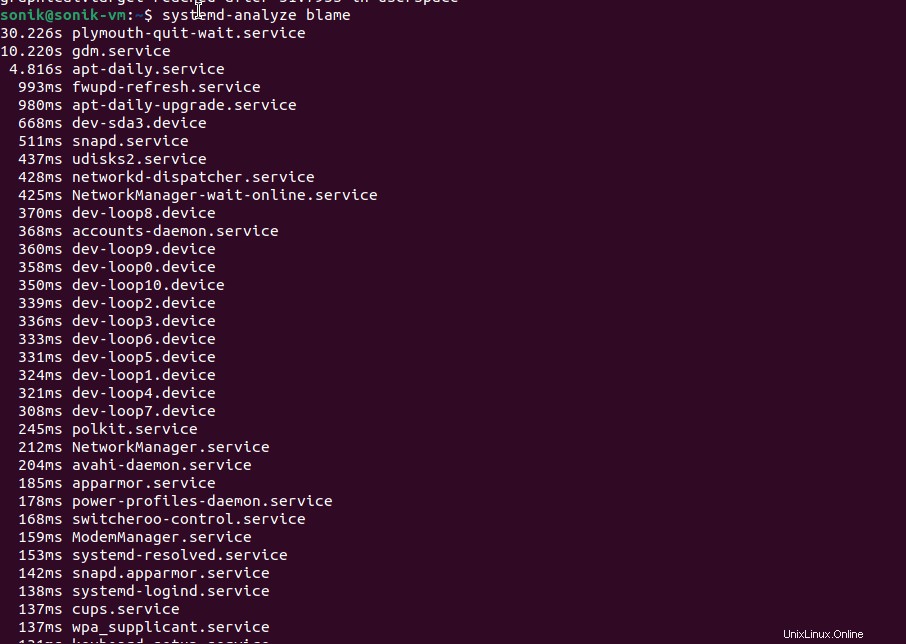
# How to Investigate/Troubleshoot slow bootup
systemd-analyze blame
Code language: PHP (php)この画面から、たとえばplaymouth-quit-wait-serviceの30.225秒など、どのサービスが私たちを遅くしているのかがはっきりとわかります。これは非常に長い時間です。
低速起動サービスの上位10件のみを表示したい場合は、次の例のように非難ヘッドを使用できます。
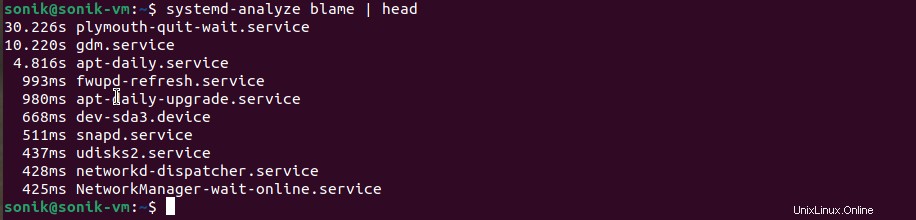
# How to Investigate/Troubleshoot slow bootup
systemd-analyze blame | head
Code language: PHP (php)タイムクリティカルなイベントチェーンのツリーの形式で出力を印刷することもできます。次の例のように、ターミナルで次のコマンドを使用します。
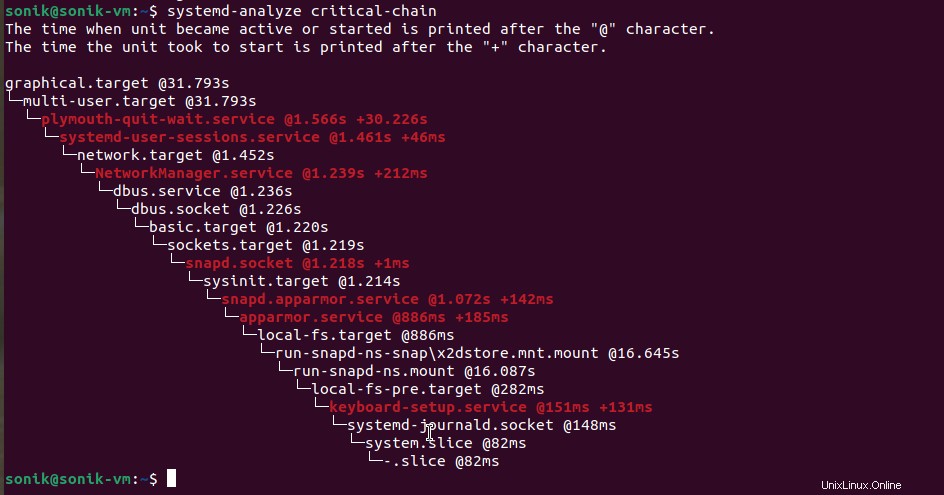
# How to Investigate/Troubleshoot slow bootup
systemd-analyze critical-chain
Code language: PHP (php)そして、低速起動サービスを無効にする方法は?
これで、起動が遅いためにどのサービスのせいにするかがわかりましたが、それらを無効にする方法はありますか?このタスクでは、 systemctl disableを使用します 次の例のように:

# How to disable slow bootup services?
sudo systemctl disable the-service-you-want.service
Code language: CSS (css)Systemd-analyzeは、優れた機能を備えたLinuxの起動時間を検査するための優れたツールです。システムを検査する他の方法を知っている場合は、以下のコメントで教えてください。
- もう1つの興味深い記事は、CPU使用率を見つける方法、システムがハングする原因です。
———————————————————————————————————
この記事を楽しんでいただけたでしょうか。その場合は、このページを以下の星で評価し、YouTubeチャンネルに登録するか、ツイッターでフォローしてください。